Heim >Software-Tutorial >Computer Software >So erstellen Sie schnell ein doppelschichtiges Kreisdiagramm in Excel Excel-Kurzanleitung zum Erstellen eines doppelschichtigen Kreisdiagramms
So erstellen Sie schnell ein doppelschichtiges Kreisdiagramm in Excel Excel-Kurzanleitung zum Erstellen eines doppelschichtigen Kreisdiagramms
- WBOYWBOYWBOYWBOYWBOYWBOYWBOYWBOYWBOYWBOYWBOYWBOYWBOriginal
- 2024-08-29 11:37:391041Durchsuche
Möchten Sie wissen, wie Sie schnell ein Excel-Kreisdiagramm mit zwei Ebenen erstellen können? Excel ist eine unverzichtbare Software für unsere tägliche Arbeit. Um tabellarische Daten intuitiver zu gestalten, möchten viele Benutzer ein Kreisdiagramm mit zwei Ebenen erstellen, wissen aber möglicherweise nicht, wie das geht. Der PHP-Editor Baicao stellt Ihnen eine Schritt-für-Schritt-Anleitung zur Verfügung, mit der Sie ganz einfach ein zweistufiges Kreisdiagramm erstellen können. Dieses Tutorial führt Sie im Detail durch den Prozess, von der Datenvorbereitung bis zur Diagrammerstellung, und stellt sicher, dass Sie diese Fähigkeit problemlos beherrschen. In diesem Tutorial erfahren Sie, wie Sie Daten effektiv visualisieren und so die Arbeitseffizienz und Präsentationseffekte verbessern.
1. Wählen Sie den Zellbereich A2:B10 aus, wählen Sie das Kreisdiagramm auf der Registerkarte „Einfügen“ aus und klicken Sie auf „OK“, um das Diagramm zu erstellen. Ändern Sie die horizontale Datenachsenbeschriftung der regionalen Daten in „Zellen C3:C10“. ist wie in der Abbildung unten dargestellt.
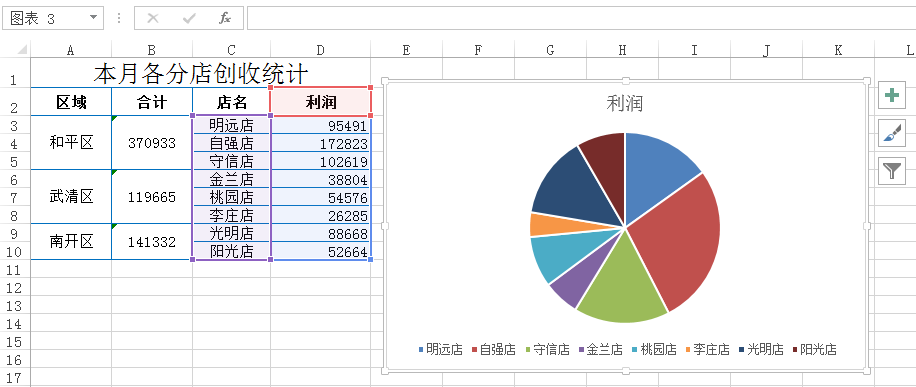
2. Legen Sie die Position von Diagrammelementen fest und löschen Sie unnötige Elemente im Diagramm. Klicken Sie auf die Legende im Diagramm und drücken Sie die Entf-Taste, um sie zu löschen.
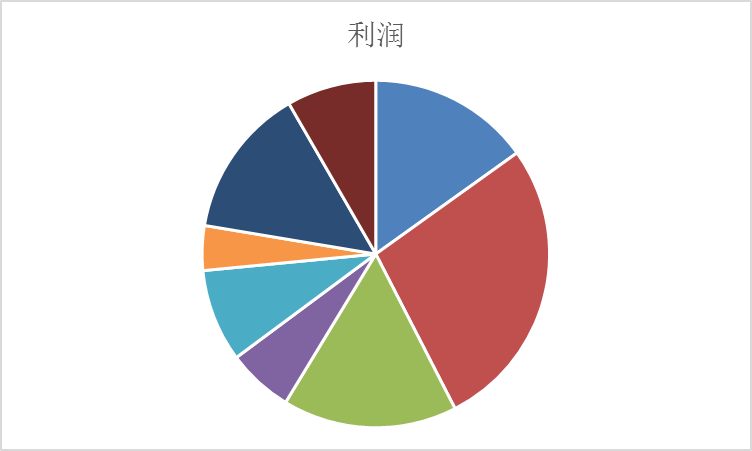
3. Klicken Sie auf das Kreisdiagramm, wählen Sie Daten auf der Registerkarte „Design“ aus, fügen Sie regionale Daten hinzu, ändern Sie die Beschriftung der horizontalen Datenachse der regionalen Daten, klicken Sie auf „OK“. Der Vorgang ist wie folgt unten gezeigt Anzeigen.
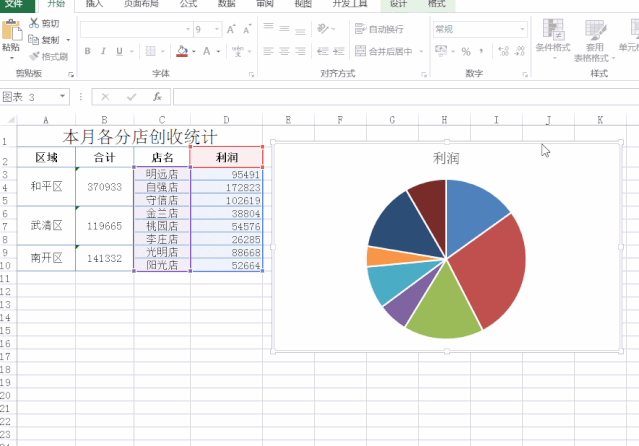
4. Klicken Sie mit der rechten Maustaste auf das Kreisdiagramm, wählen Sie „Seriendiagrammtyp ändern“ und zeichnen Sie das regionale Kreisdiagramm auf der sekundären Achse .
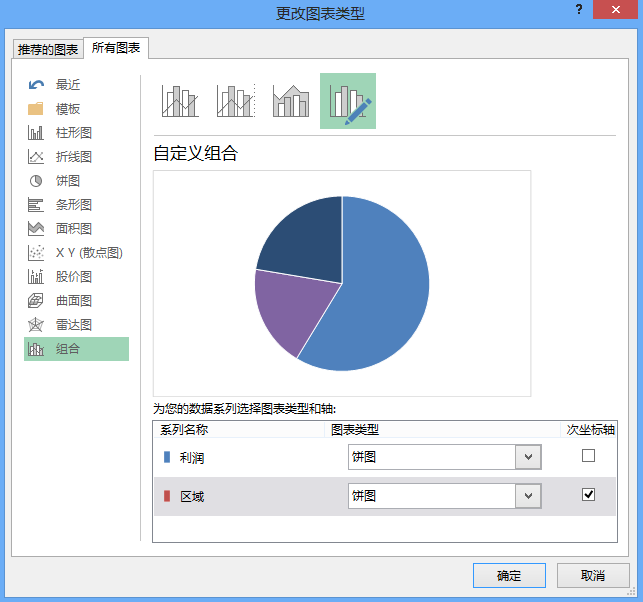
5 Klicken Sie auf das Kreisdiagramm und stellen Sie den Abstand des Kreisdiagramms auf 80 % ein. Doppelklicken Sie dann auf einen einzelnen Kreisblock und stellen Sie dessen Punktabstand auf 0 % ein Die Schritte sind wie folgt: Wie in der Abbildung gezeigt.
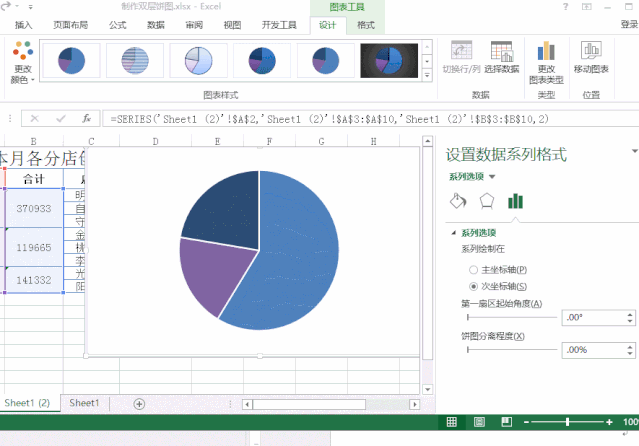
6. Fügen Sie eine Datenbeschriftung unter dem Diagrammelement hinzu, überprüfen Sie den Kategorienamen in der Beschriftungsoption und stellen Sie das Trennzeichen unten auf einen Zeilenumbruch ein. Die Funktionsweise ist in der folgenden Abbildung dargestellt.
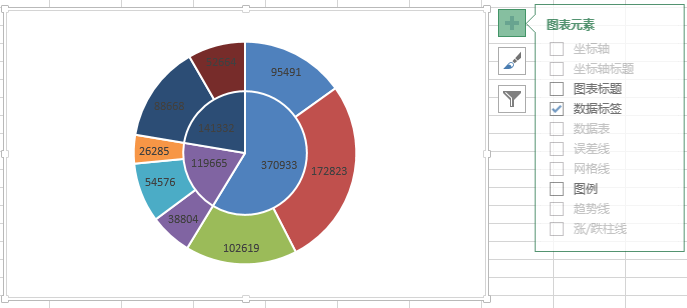
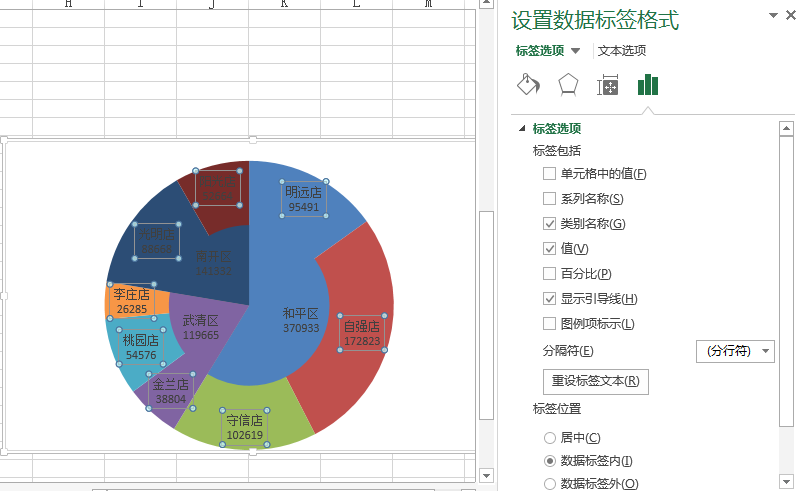
7. Verschönern Sie das Diagramm, fügen Sie einen Titel zum Diagramm hinzu und wählen Sie den entsprechenden Stil unter der Designleiste des Diagrammtools aus. Der Effekt ist wie gezeigt in der Abbildung unten.
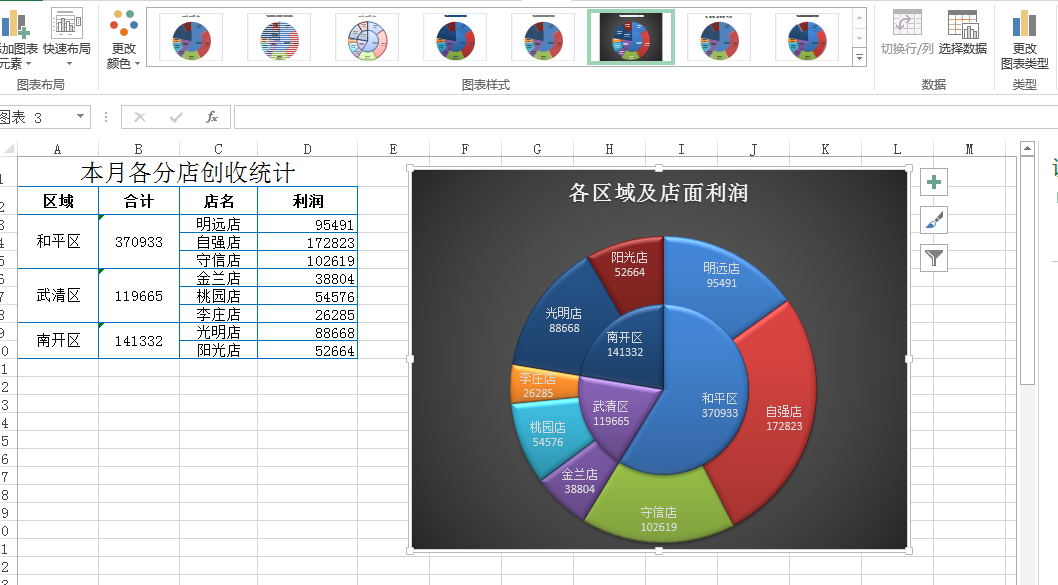
Das obige ist der detaillierte Inhalt vonSo erstellen Sie schnell ein doppelschichtiges Kreisdiagramm in Excel Excel-Kurzanleitung zum Erstellen eines doppelschichtigen Kreisdiagramms. Für weitere Informationen folgen Sie bitte anderen verwandten Artikeln auf der PHP chinesischen Website!
In Verbindung stehende Artikel
Mehr sehen- So zeigen Sie versteckte Spiele auf Steam an
- Wie verwende ich geeignete Software, um DLL-Dateien auf einem Win10-Computer zu öffnen?
- So legen Sie das gespeicherte Kontokennwort fest und zeigen das gespeicherte Benutzerkontokennwort im 360-Browser an
- So markieren Sie mit CAD alle Maße mit einem Klick
- So brechen Sie den automatischen Randsprung des IE ab

